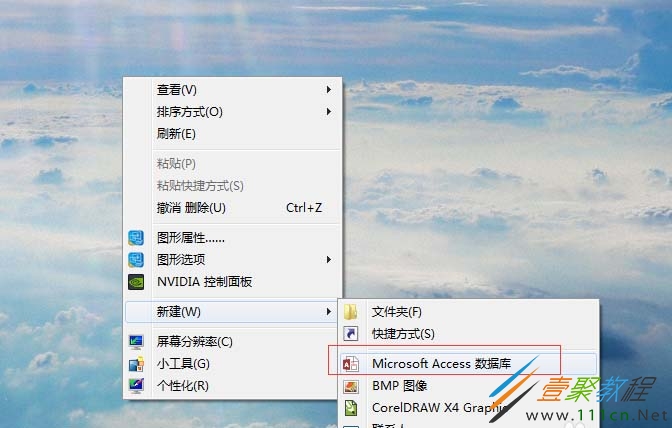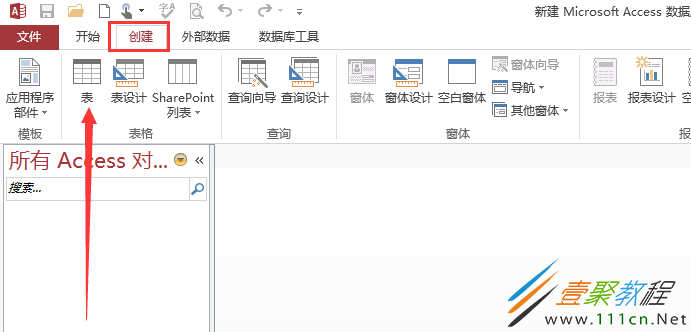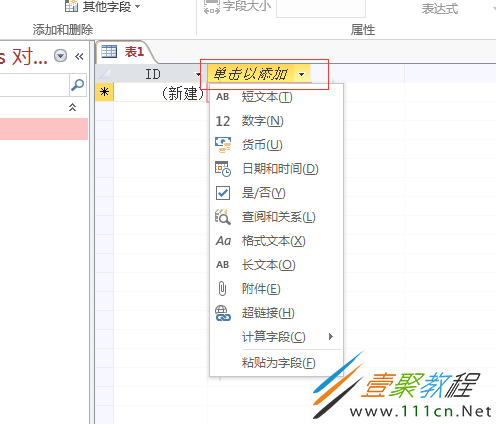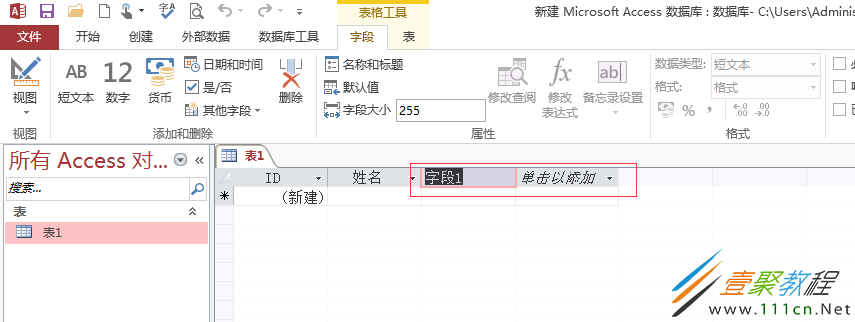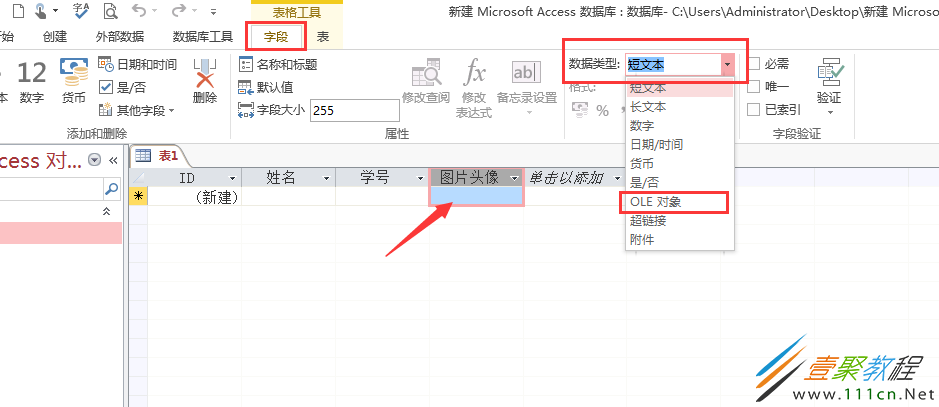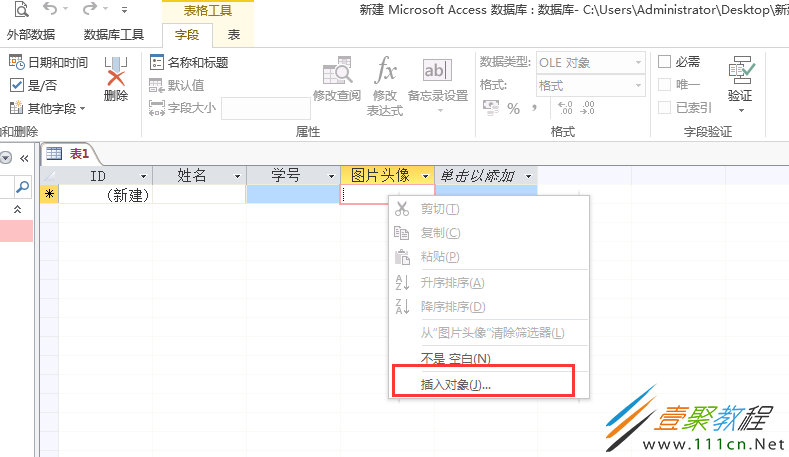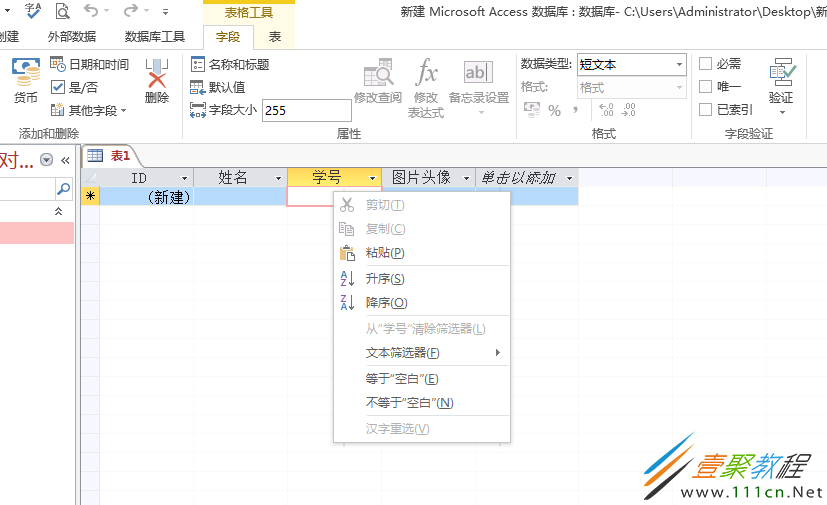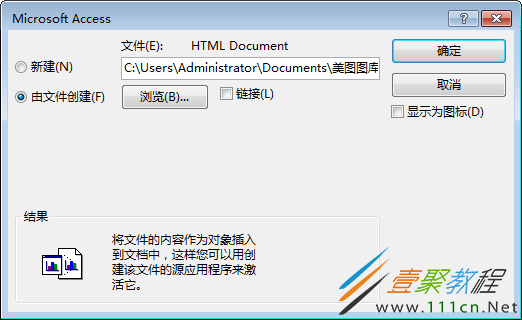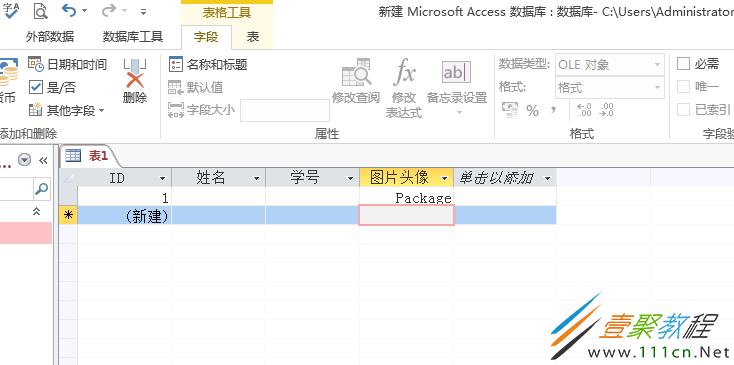access数据库单元格中插入图片教程
时间:2022-06-29 07:37:34 编辑:袖梨 来源:一聚教程网
今天这篇教程我们来为大家介绍一下,access数据库单元格中插入图片教程,有兴趣的朋友就来参考一下吧。
1、在桌面鼠标右键新建,新建 Microsoft Access 数据库,创建一个新的access数据库
2、打开这个数据库,切换到创建,点击表,创一个表,需要的可以进行一下重命名,这里直接以表1作为命名
3、点击表头位,添加必须的字段,第1列为ID,默认不能更改,可以按需要设定字段的类型,如姓名,字段类型设为文本型
4、要想在单元格中插入图片,我们必须这个图片的字段类型设置为OLE对象,选中这个字段,切换到字段选项卡,在数据类型中选择【OLE对象】
5、设置成OLE对象类型后,就可以在此字段的的单元格中右键,选择插入对象了,如果字段类型没设成OLE对象,右键操作不会出插入对象的选项
6、单纯插入图片,我们可以直接选中由文件创建,然后点击浏览,找到并选中需要图片即可
7、成功插入后,会显示为程序包(package)的字样,代表已经成功插入了,双这个单元格可以查看已插入的图片
以上就是我们为大家介绍的access数据库单元格中插入图片的方法,希望可以给大家带来帮助。
相关文章
- 《弓箭传说2》新手玩法介绍 01-16
- 《地下城与勇士:起源》断桥烟雨多买多送活动内容一览 01-16
- 《差不多高手》醉拳龙技能特点分享 01-16
- 《鬼谷八荒》毕方尾羽解除限制道具推荐 01-16
- 《地下城与勇士:起源》阿拉德首次迎新春活动内容一览 01-16
- 《差不多高手》情圣技能特点分享 01-16